上トレイに封筒をセットする
封筒は上トレイにセットします。
プリンタードライバーで適切に設定することにより、あて名は封筒の向きに合わせて、自動的に回転して印刷されます。
 重要
重要
-
次のような封筒は、紙づまりや故障の原因になるため使用できません。
-
角形封筒
-
型押しやコーティングなどの加工された封筒
-
ふたが二重になっている封筒
-
ふたがシールになっている長形封筒
-
ふた部分の乾燥糊が湿って、粘着性が出てしまった封筒
-
-
封筒の準備をする
-
封筒の四隅と縁を押して平らにします。
長形封筒

洋形封筒
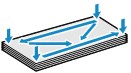
-
封筒が反っている場合は、両手で対角線上の端を持って、逆方向に軽く曲げます。
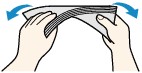
-
封筒のふた部分が折れ曲がっている場合は平らにします。
-
挿入方向の先端部をペンで押して平らに伸ばします。
長形封筒

洋形封筒
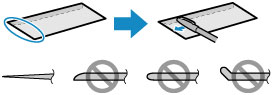
上の図は、封筒の先端部の断面図です。
 重要
重要-
平らになっていなかったり、端がそろっていなかったりすると、紙づまりの原因になることがあります。反りやふくらみが3 mm(0.12 in.)を超えないようにしてください。
-
-
上トレイの用紙サポート(A)を開く
-
排紙トレイ(B)をゆっくり手前に開く
 重要
重要-
多目的トレイガイド(C)が開いている場合は、かならず閉じてください。
-
-
補助トレイ(D)を開き、排紙サポート(E)を引き出す
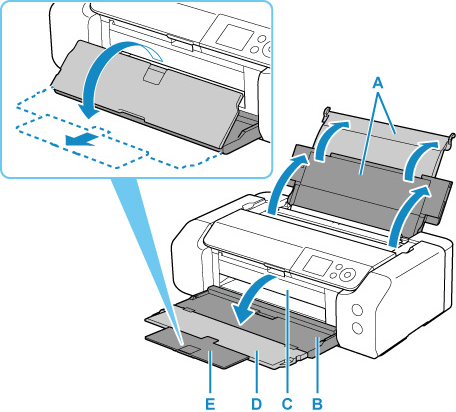
-
給紙口カバー(F)を開く
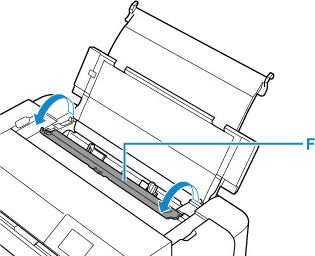
-
右の用紙ガイド(G)を広げ、印刷したい面を表にして、上トレイの中央にセットする
一度に10枚までセットできます。
-
右の用紙ガイド(G)を動かし、封筒の両端に合わせる
用紙ガイドを封筒に強く突き当てすぎないようにしてください。うまく給紙されない場合があります。
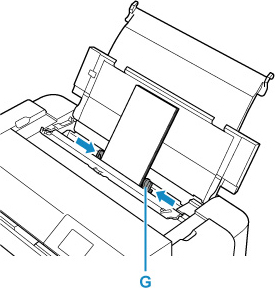
-
長形封筒
ふたを折りたたまずに上に向け、縦置きでセットします。
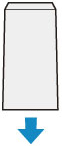
-
洋形封筒
あて名面を表にし、ふたを折りたたんで、縦置きでセットします。
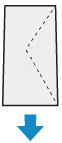
 参考
参考-
封筒は最大用紙量のマーク(H)の線を超えないようにセットしてください。
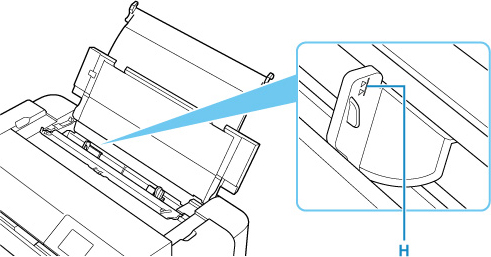
-
-
給紙口カバーをゆっくり閉じる
液晶モニターに上トレイの用紙情報の登録画面が表示されます。
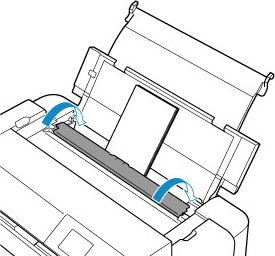
-
上トレイにセットした封筒に合わせて[用紙サイズ]と[用紙種類]を設定し、[登録]を選んでOKボタンを押す
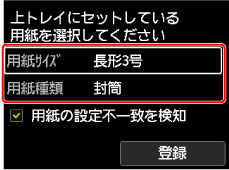
 参考
参考
-
印刷のミスを防ぐため、本製品には上トレイにセットした用紙の設定と印刷時の用紙の設定が一致するかどうかを検知する機能があります。上トレイの用紙の設定に合わせて印刷の設定を行ってください。この機能がオンになっている場合、設定が合っていないと、印刷ミスを防ぐためにエラーメッセージが表示されますので、用紙の設定を確認して正しく設定しなおしてください。

